رفع مشکل وصل نشدن گوشی سامسونگ به کامپیوتر

اگر شما هم برای وصل کردن گوشی سامسونگ گلکسی خود به کامپیوتر یا لپ تاپ با مشکل مواجه شدهاید، این مقاله اختصاصی را از دست ندهید. در این مقاله قصد داریم به آموزش روش های رفع مشکل وصل نشدن گوشی سامسونگ به کامپیوتر بپردازیم.
فعالسازی USB debugging
نخستین راه برای حل مشکل وصل نشدن گوشی سامسونگ به کامپیوتر، اطمینان یافتن از فعال بودن USB debugging است. برای فعالسازی این بخش مراحل زیر را دنبال کنید:
- به بخش تنظیمات یا همان Settings دستگاه بروید.
- گزینه Developer Options را فعال کنید.
- گزینه USB debugging را فعال نمایید.
حال بار دیگر گوشی خود را با استفاده از کابل رابط به کامپیوتر وصل و در صورت دریافت پیغام هشدار بر روی نمایشگر دستگاه، گزینه تایید کننده ارتباط را انتخاب نمایید.
اگر با مراجعه به منوی تنظیمات Settings گوشی خود گزینه Developers Options را نیافتید، باید ابتدا گزینه About device را انتخاب کنید و سپس چند بار پیاپی بر روی گزینه Build Number ضربه لمسی بزنید تا پیغامی بر روی نمایشگر دستگاه به تصویر کشیده شود. سپس بار دیگر به منوی تنظیمات مراجعه کنید و گزینه Developer Options که فعال شده است را انتخاب نمایید.
بررسی پورت دستگاه
پورت دستگاه (هم کامپیوتر و هم گوشی سامسونگ) را بررسی کنید. زیرا یکی از علل رایج که سبب وصل نشدن گوشی سامسونگ به کامپیوتر می شود همین خرابی یا آلودگی پورت دستگاه است. اگر مطمئن شدید که مشکل وصل نشدن گوشی سامسونگ به کامپیوتر هیچ ارتباطی با پورت اتصال و کابل واسطی که از آن استفاده میکنید ندارد، مراحل بعدی را دنبال نمایید.
بررسی نصب بودن USB Driver
در این مرحله آنچه که می بایست برای حل مشکل وصل نشدن گوشی سامسونگ به کامپیوتر انجام دهید، کسب اطمینان از نصب بودن USB Driver است. اگرچه کامپیوتر به طور خودکار USB Driver را نصب میکند، اما این احتمال وجود دارد که کامپیوتر شما بنا به هر دلیل در انجام این کار موفق نبوده باشد.
خارج سازی کارت حافظه و نصب مجدد آن
اگر دستگاهتان کارت حافظه دارد، دستگاه را خاموش کنید و کارت حافظه را بیرون بیاورید، سپس دوباره آن را وارد کنید. رایانه را مجدداً راهاندازی کنید. دستگاه را روشن کنید و آن را دوباره با کابل USB به رایانه وصل کنید. انجام این کار احتمالا در رفع مشکل وصل نشدن گوشی سامسونگ به کامپیوتر به شما کمک خواهد کرد.
استفاده از کابل سالم و اورجینال دستگاه
پس از فعالسازی USB debugging ، کاری که باید انجام دهید استفاده از کابل سالم و اورجینال دستگاه است. تأکید می شود حتماً از کابلی استفاده کنید که به طور پیش فرض به همراه جعبه دستگاه در اختیارتان قرار داده شده است.
از برنامه Android Transfer استفاده کنید
اگر با طی کردن مراحل فوق همچنان با مشکل وصل نشدن گوشی سامسونگ به کامپیوتر مواجه بودید، توصیه میکنیم که خود را درگیر این مسئله نکنید و از راه چاره کاربردی برای رفع مشکل مذکور استفاده نمایید. این راه چاره مربوط به استفاده از برنامه Android Transfer میشود که امکان رد و بدل وایرلس فایل مابین گوشی اندرویدی و کامپیوترتان را فراهم میکند. برای استفاده از این برنامه به شرح زیر عمل کنید:
با کلیک بر روی این قسمت نسخه ویندوزی برنامه Android Transfer را دانلود کنید. همچنین با کلیک بر روی این قسمت میتوانید نسخه سازگار با سیستم عامل Mac OS X آن را دانلود نمایید. پس از دانلود برنامه، آن را بر روی کامپیوتر نصب کنید. کامپیوتر و گوشی خود را به یک شبکه وای فای مشترک متصل کنید. برنامه Android Transfer را اجرا و سپس بر روی گزینه آبی رنگ Connect Now کلیک کنید.
به محض کلیک بر روی گزینه Connect Now با صفحه فوق رو به رو میشود که دو گزینه برای انتخاب در اختیارتان قرار میدهد. گزینه نخست Connect via USB است که مربوط به اتصال گوشی از طریق USB میشود. خوشبختانه ما کاری با این گزینه نداریم! پس بر روی گزینه دوم که Connect via WiFi نام دارد کلیک کنید. در این شرایط یک بارکد QR نمایان میشود. برای برقراری ارتباط مابین گوشی و کامپیوتر، کافیست که دوربین گوشی خود را فعال و آن را در مقابل بارکد QR ارائه شده بر روی نمایشگر کامپیوتر بگیرید تا آن را اسکن کند.
اگر دوربین گوشی شما از این قابلیت پشتیبانی نمیکند باید یک اپلیکیشن نظیر برنامه QR Code را بر روی دستگاه نصب کنید تا قادر به اسکنر بارکد QR مد نظر شود. با کلیک بر روی این قسمت به صفحه دانلود اپلیکیشن مورد نظر در گوگل استور منتقل میشوید. به همین سادگی ارتباط بیسیم مابین کامپیوتر و گوشی شما برقرار میشود و دیگر نیازی نیست که نگران مشکل وصل نشدن گوشی سامسونگ به کامپیوتر باشید. نکاتی که برای استفاده از برنامه Android Transfer باید به آنها توجه داشته باشید به شرح زیر است:
- گوشی و کامپیوتر شما باید به یک شبکه اینترنت مشابه وصل شده باشند.
- اگر گوشی شما برای شناسایی و اسکن بارکد QR با مشکل مواجه شد، باید حتما برنامهای مثل QR Code را از گوگل پلی استور دانلود و از آن برای اسکن بارکد QR استفاده کنید.
- بعد از اینکه برای اولین بار ارتباط مابین کامپیوتر و گوشی با استفاده از برنامه Android Transfer برقرار شد، در گوشی شما درخواست نصب برنامهای تحت عنوان MobileGo ارائه میشود. در این شرایط این برنامه را دانلود و نصب کنید و از آن پس از اسکنر QR آن برنامه برای ایجاد ارتباط مابین کامپیوتر و گوشی با ابزار Android Transfer استفاده کنید.

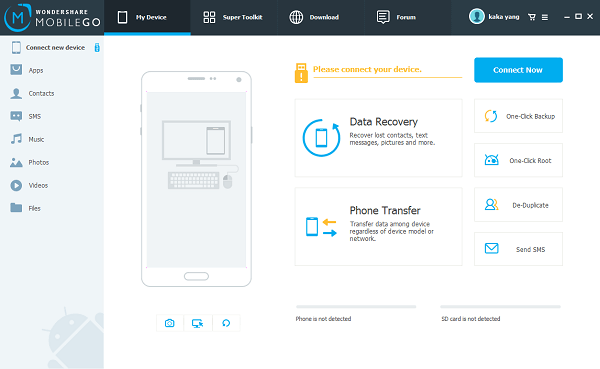
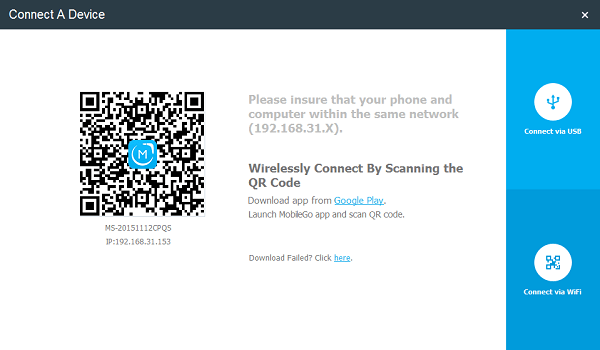





برای نوشتن دیدگاه باید وارد بشوید.